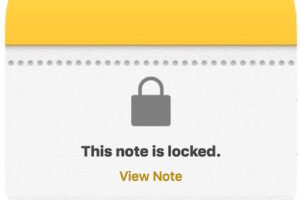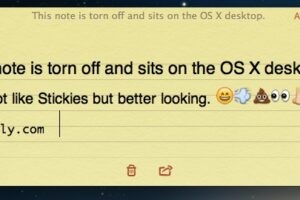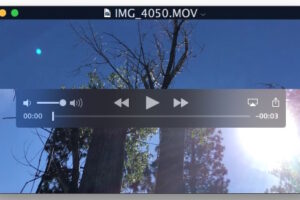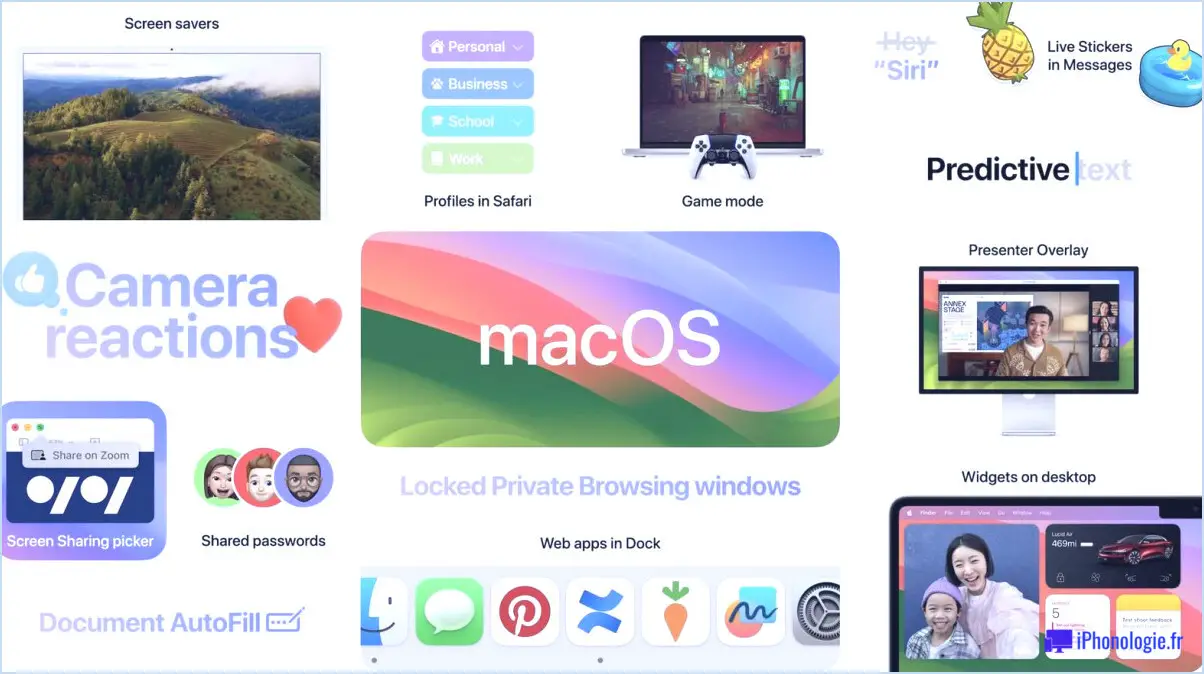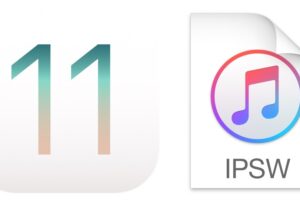Comment désactiver les notifications et les vibrations de proximité du HomePod Mini sur iPhone

Si vous utilisez régulièrement le nouveau HomePod Mini, vous avez peut-être remarqué que votre iPhone commence à vibrer lorsqu'il est à proximité et affiche également une notification contextuelle. Cela peut ne pas être souhaité par certains utilisateurs qui gardent leurs HomePods sur leur bureau, mais ce n'est vraiment qu'une fonctionnalité pratique qui peut être désactivée si vous décidez que vous ne voulez pas ces notifications de proximité.
À partir d'iOS 14.4, Apple inclut la fonction Handoff pour le HomePod Mini, qui permet aux iPhones compatibles Ultra Wideband (U1) de transférer le flux audio vers le haut-parleur intelligent lorsqu'ils sont à proximité. Bien que ce soit une fonctionnalité vraiment intéressante, vous constaterez peut-être que votre iPhone commence à vibrer de manière aléatoire lorsqu'il est placé à proximité sur votre bureau. Cela peut être indésirable ou problématique en fonction de l'emplacement de votre HomePod.
Cela vous dérange-t-il suffisamment pour désactiver complètement la fonction? Ne vous inquiétez pas, nous vous montrerons comment désactiver les notifications de proximité et les vibrations du HomePod Mini sur votre iPhone.
Comment désactiver les notifications et les vibrations de proximité du HomePod sur iPhone
Les vibrations de proximité que vous obtenez lorsque vous rapprochez votre iPhone du HomePod peuvent être désactivées en désactivant la fonction Handoff sur votre iPhone. Voici ce que vous devez faire:
- Rendez-vous dans les paramètres de votre iPhone ou iPad.

- Dans le menu des paramètres, faites défiler vers le bas et appuyez sur «Général» pour commencer.
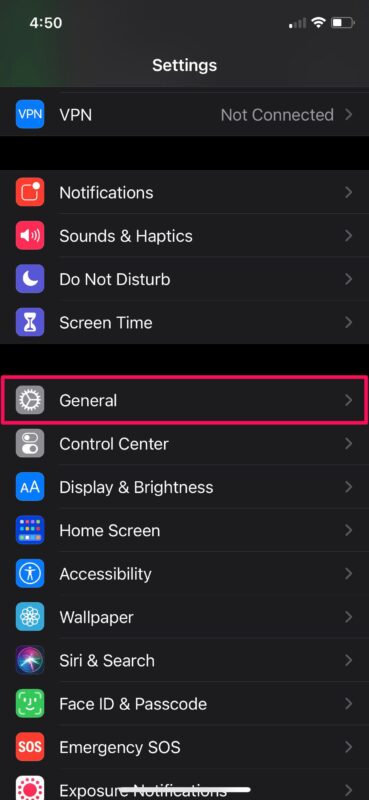
- Ensuite, sélectionnez le paramètre «AirPlay & Handoff» situé sous AirDrop comme indiqué dans la capture d'écran ci-dessous.
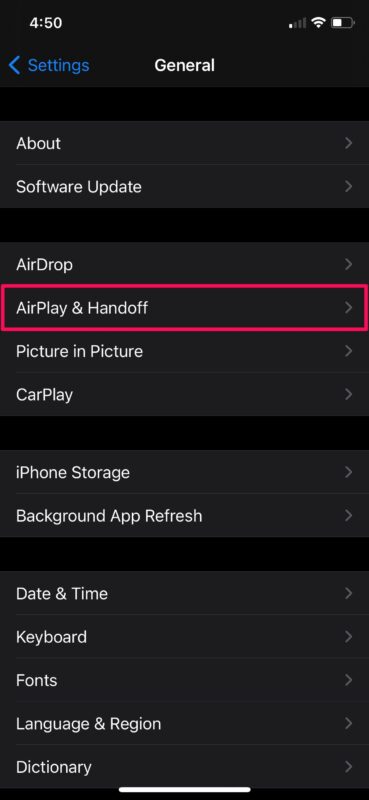
- Ici, vous trouverez l'option «Transférer vers HomePod». Désactivez simplement la bascule et vous êtes prêt à partir.
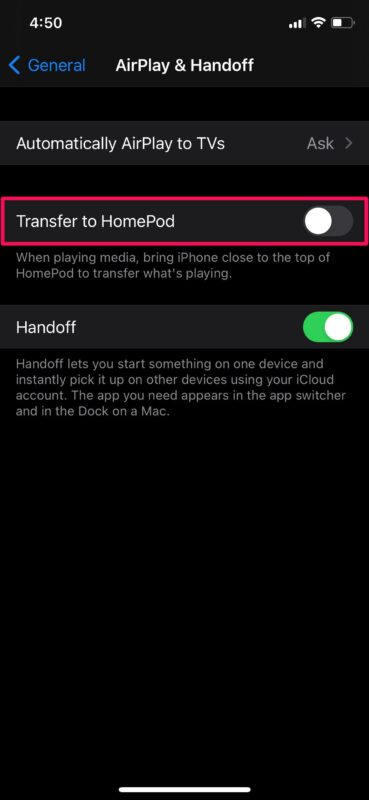
C'est à peu près tout ce que vous devez faire pour arrêter toutes les vibrations et notifications.
À partir de maintenant, lorsque vous rapprochez votre iPhone de votre HomePod Mini, il ne vibrera pas et n'ouvrira aucune notification contextuelle. Mais gardez à l'esprit que vous ne pourrez plus transférer l'audio de votre iPhone vers votre HomePod en utilisant cette méthode. Au lieu de cela, vous devrez utiliser la méthode AirPlay pour y parvenir.
À partir de maintenant, seuls les modèles d'iPhone les plus modernes, y compris l'iPhone 11, l'iPhone 12, et mieux emballent la puce U1 qui provoque les vibrations de proximité. Les prochains iPhones comporteront probablement également la puce U1. Cependant, même si vous utilisez un iPhone plus ancien, vous pouvez désactiver cette fonctionnalité pour vous assurer que la notification de transfert standard ne s'affiche pas sur votre écran.
HomePod est plutôt génial, ne manquez pas d'autres trucs et astuces HomePod si vous êtes nouveau sur le haut-parleur intelligent.
Avez-vous désactivé le transfert et empêché votre iPhone de vibrer automatiquement lorsqu'il se trouve à proximité de votre HomePod? Où se trouve votre HomePod? Pensez-vous qu'Apple puisse améliorer le fonctionnement du transfert sur le HomePod Mini? N'hésitez pas à partager vos expériences et à déposer vos précieux commentaires dans les commentaires.